• مسجل في: نصائح الهاتف وآخر الأخبار عن تكنولوجيا • حلول مجربة
"كيف يمكنني إدارة الاشتراكات على iPhone 12 بعد أن حصلت على iPhone 12 جديد؟ لأنني لا أعلم كيفية إضافة اشتراكاتي أو إلغائها!"
قد تواجه مثل هذه الشكوك حول إدارة اشتراكاتك إذا حدَّثت جهازك إلى iOS 14 أو حصلت على iPhone 12 جديد، وقد تعلم بالفعل أنَّه يمكننا إدارة الاشتراكات على iPhone فيما يتعلَّق بخدماتها الأساسية وحتى التطبيقات الخارجية. ومع ذلك، فإنَّ الكثير من المستخدمين يجدون تعلُّم كيفية إدارة الاشتراكات على iPhone 12 أمراً صعباً، لا تقلق – سنوضِّح لك كيفية إدارة اشتراكاتك على iPhone بسهولة.
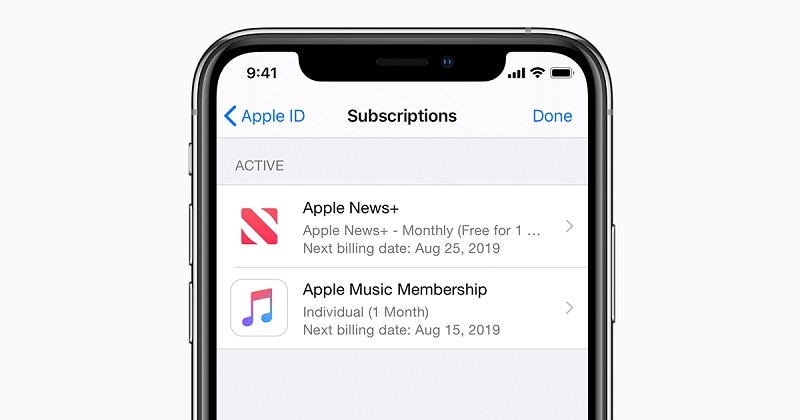
الجزء1: ما الاشتراكات المختلفة على iPhone؟
قبل أن نتابع، يجب أن تكون على دراية بالسياسة المحدثة للاشتراكات في iOS 14، فقد دمجت Apple الآن اشتراكات iPhone مع Family Sharing، وهذا يعني أن بعد الحصول على الاشتراكات، يمكنك ضمه مع حساب العائلة ومشاركته مع الآخرين. بعيداً عن خدمات Apple، يمكن أن يضمَّ التطبيق اشتراكات تطبيقات خارجية أيضاً.
أثناء تعلُّم كيفية إدارة التطبيقات على iPhone 12، ستصادف الخدمات التالية:
- خدمات Apple: إنَّ هذه أكثر الاشتراكات انتشاراً على iPhone حيث أنَّها تتعلَّق بمنتجات Apple الأخرى، فمثلاً، يمكنك أن تشترك في Apple Music أو Apple News أو Apple Arcade أو Apple TV التي يمكنك الوصول إليها هنا.
- تطبيقات خارجية: يمكنك أيضاً الاشتراك في عدَّة تطبيقات خارجية أخرى مثل Spotify وNetflix وAmazon Prime وHulu وTinder وTidal وغيرها، التي يمكن أن تجدها هنا.
- اشتراك معتمد على iTunes: يشترك بعض المستخدمون في تطبيقات iTunes من أجهزة أخرى، حيث يمكنك أن ترى هذه الاشتراكات الموسَّعة هنا إذا كان هاتفك متزامناً مع iTunes.
الجزء 2: كيفية إدارة الاشتراكات على iPhone 12 وطرازات أخرى
يعد عرض اشتراكاتك وإلغائها في مكانٍ واحد باستخدام iPhone 12 أمراً سهلاً للغاية، لذلك، لن تحتاج لانتقال إلى كل تطبيق على حدة ويمكنك رؤية جميع الاشتراكات النَّشطة على iPhone، فإذا أردت ذلك، يمكنك إيقاف التجديد الآلي لهذه الاشتراكات من هنا أيضاً. لتتعلَّم كيفية إدارة الاشتراكات على iPhone 12 وعلى طرازات أخرى، اتبع الخطوات التالية:
الخطوة 1: عرض الاشتراكات
في الواقع، يوجد طريقتان مختلفتان لإدارة الاشتراكات على iPhone، أولاً عن طريق النقر فقط على أيقونة "gear" للتوجُّه إلى إعدادات iPhone ثمَّ النقر على معرِّف Apple من الأعلى، ومن الخيارات الموجودة هنا، انقر على "Subscriptions" للمتابعة.
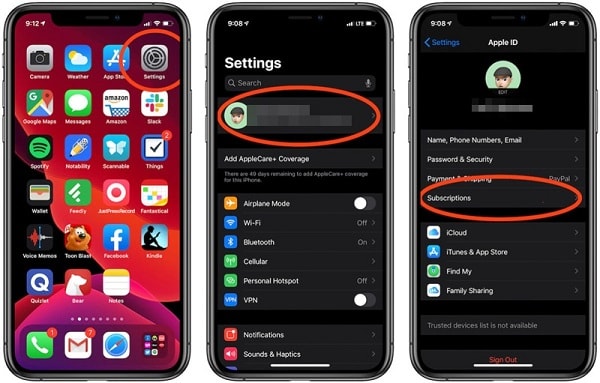
إلى جانب ذلك، يمكنك أيضاً إدارة اشتراكات تتعلَّق بتطبيقات مختلفة عن طريق زيارة App Store، فعند فتح App Store، يجب عليك التوجُّه إلى ملف التعريف بالنقر على شخصيتك. والآن، يمكنك التوجه إلى اشتراكاتك في إعدادات الحساب.
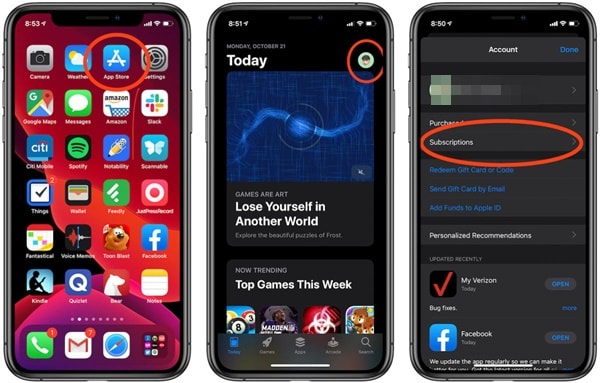
الخطوة 2: إلغاء أي اشتراك
عند فتح خيار "subscriptions"، يمكنك رؤية جميع تطبيقات Apple والتطبيقات الخارجية المشترك بها، انقر على أي خدمة هنا لعرض الخطة الشهرية أو السنوية التي تدفعها، ولإيقاف الاشتراك، انقر على زر "Cancel Subscription" في الأسفل وأكِّد اختيارك.
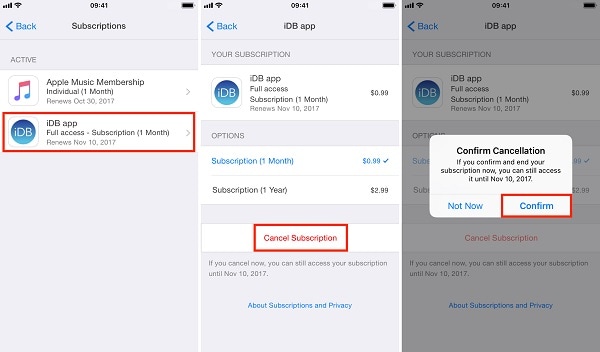
الخطوة 3: تجديد اشتراكك (اختياري)
والآن، ستصبح قادراً على إدارة اشتراكات التطبيقات على iPhone، ومع ذلك، إذا ألغيت اشتراك ما عن طريق الخطأ، يمكنك أيضاً تجديده، عبر التوجُّه إلى تطبيق معيَّن والانتقال إلى إعداداته، فمثلاً، إذا رغبت بتجديد اشتراكك في Tinder، انتقل إلى الإعدادات > خيار Restore Purchase وحدِّد الخطة التي تريدها.
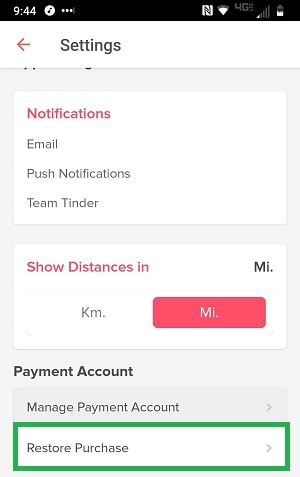
الجزء 3: كيفية إدارة الاشتراكات على iPhone عبر التطبيقات
لقد رتَّبنا بالفعل دليلاً تعليمياً سريع حول كيفية إدارة اشتراكاتك على iPhone عبر الإعدادات أو App Store، ومع ذلك، يمكنك التوجُّه إلى تطبيق معيَّن لإدارة اشتراك خدمة واحدة إذا رغبت. وقد تختلف الواجهة الإجمالية لهذه التطبيقات، ولكنَّك ستجد خيارات الاشتراك في إعدادات الحساب (في الغالب).
لنأخذ مثال Tinder، يمكنك ببساطة التوجُّه إلى الإعدادات والنقر على خيار "Manage Payment Account" في نطاق Payments.
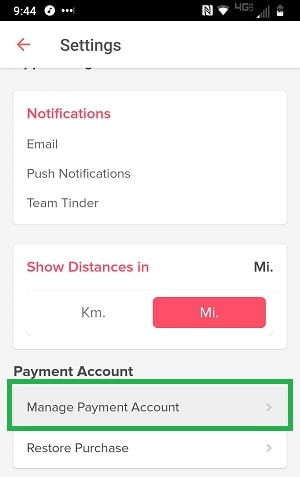
وستجد خطط اشتراك مختلفة وميِّزاتها الخاصة، يمكنك أيضاً أن ترى نوع الاشتراك لديك ثمَّ النقر على زر "Cancel Subscription" هنا لإلغاء التجديد الآلي لاشتراكك.
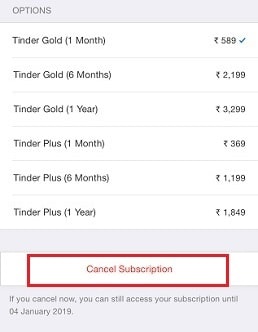
يمكنك بالطريقة نفسها أن تتوجه إلى أي تطبيق لإدارة اشتراكاته على iPhone 12، على الرغم من أنَّ الواجهة مختلفة، فإنَّ العملية تبقى نفسها.
والآن، بعد أن تعرَّفت على كيفية إدارة الاشتراكات على iPhone 12، يمكنك أن تتعامل مع حساباتك بسهولة في مكانٍ واحد، باتباع هذا الدليل، يمكنك إدارة اشتراكات Apple وخدمات خارجية أخرى على iPhone، فبهذه الطريقة يمكنك التحقُّق من اشتراكاتك الحالية وإلغائها بأي وقت تريده لحفظ أموالك. بالإضافة إلى ذلك، يمكنك لإدارة أي نوع بيانات على iPhone أن تستخدم تطبيق مخصَّص من Dr.Fone – Phone Manager (iOS)، لذا لا تتردَّد في تجربة هذه الحلول ومشاركتها مع الآخرين لتعلِّمهم كيفية إدارة الاشتراكات على iPhone بإتقان واحترافية.